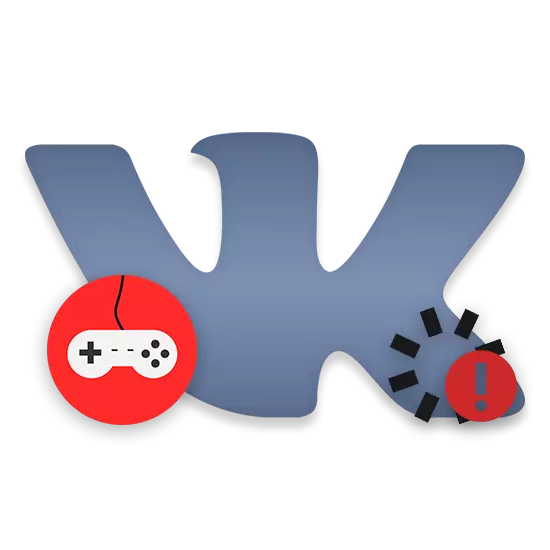
Maraming mga medyo aktibong gumagamit ng VKontakte social network ay madalas na nakaharap sa mga problema tungkol sa pag-download ng isang partikular na application sa site. Sa loob ng balangkas ng artikulong ito, tatalakayin namin nang detalyado ang tungkol sa mga sanhi ng mga problema ng ganitong uri, pati na rin magbigay ng ilang mga rekomendasyon, kung paano i-normalize ang proseso ng pag-download ng laro.
HUWAG I-download ang laro VK.
Una sa lahat, kinakailangan upang gumawa ng reserbasyon sa katotohanan na sa artikulong ito ay hindi namin makakaapekto sa mga problema na direktang may kaugnayan sa mga error na nagaganap sa panahon ng application ng mga application sa built-in na site ng VKontakte. Kasabay nito, kung nakaranas ka ng mga problema sa ganitong uri o hindi mo malulutas ang anumang error sa artikulo, inirerekumenda namin na makipag-ugnay ka sa serbisyo ng suporta sa social network site.
Matapos makumpleto ang pamamaraan ng paglilinis, pinakamahusay na i-restart ang web browser na ginamit.
Kung hindi mo naintindihan ang proseso ng paglilinis ng kasaysayan ng mga pagbisita sa programa na isinasaalang-alang o gumamit ng anumang ibang browser, gamitin ang mga espesyal na tagubilin sa aming website.
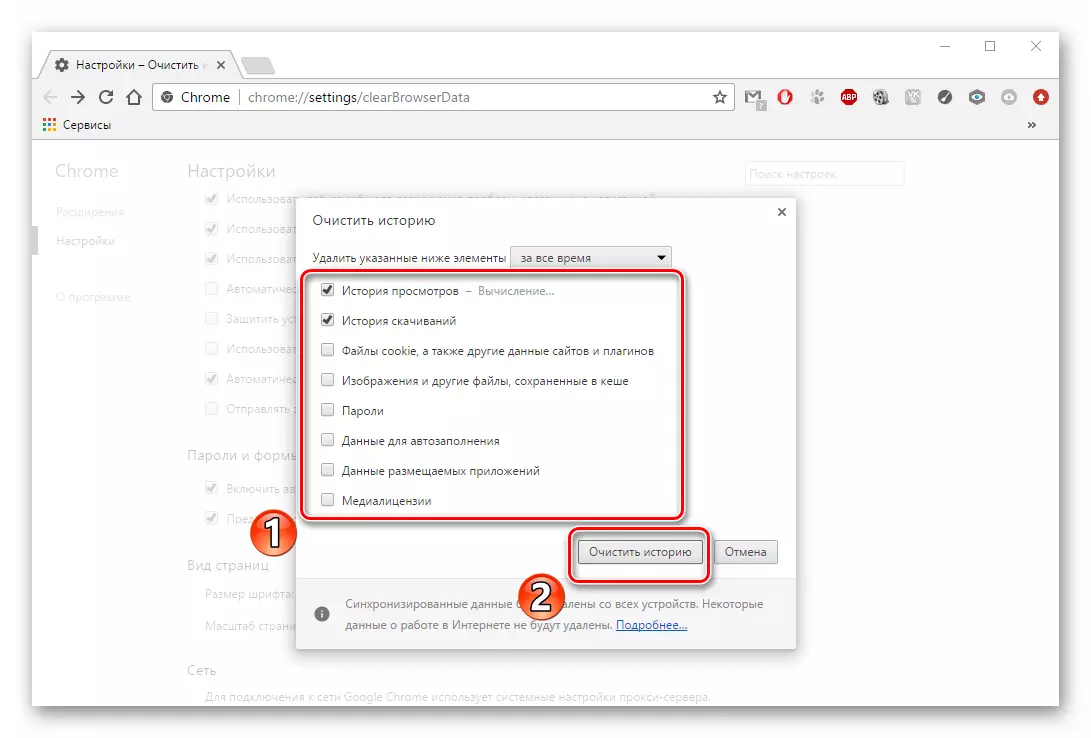
Magbasa nang higit pa: Paano tanggalin ang kasaysayan sa browser
Bilang karagdagan sa mga komento sa itaas, dapat mong alisin ang cache ng internet browser. Para sa mga layuning ito, sa proseso ng paglilinis ng kasaysayan, mag-install ng tsek sa tapat ng mga item na naglalaman ng mga keyword na "cache" at "cookie".

Magbasa nang higit pa: Paano linisin ang cache sa browser
Sa pamamagitan ng pagtupad sa lahat ng mga rekomendasyon sa itaas, kailangan mong i-double-check ang pagganap ng laro, na hindi pa dati inilunsad. Kung ang problema ay napanatili, maipapayo na muling i-install ang browser.
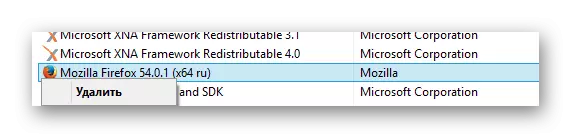
Magbasa nang higit pa:
PAANO TANGGALIN mozilla firefox, chrome, opera, yandex.browser
Paano mag-install ng Chrome, Mazila Firefox, Opera, Yandex.Bauzer
Huwag kalimutan pagkatapos ng pag-alis bago simulan ang muling pag-install, linisin ang operating system mula sa basura.
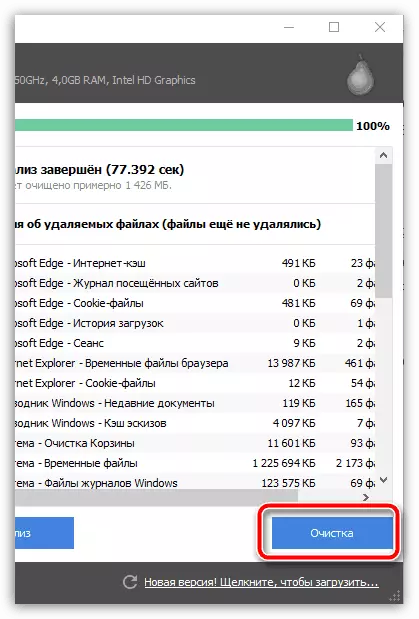
Sa aming kaso, ginamit ang web browser ng Google Chrome.
Kung sa anumang dahilan, hindi mo malinis ang pasilidad ng imbakan sa paraan na tinukoy sa itaas, maaari kang makasama sa iba pang mga pagkilos. Hindi na sila ipamamahagi sa isang application, ngunit sa lahat ng data na na-save sa lokal na imbakan.
- Buksan ang Start menu at mula sa isinumite na hanay ng partisyon, piliin ang control panel.
- Sa window na bubukas, hanapin ang bahagi ng "Flash Player" at mag-click dito.
- Ang pagiging sa Flash Player Settings Manager, lumipat sa tab na "Imbakan".
- Sa bloke ng "Mga setting ng lokal na imbakan", mag-click sa pindutang "Tanggalin ang lahat ...".
- I-install ang checkbox sa harap ng item na "tanggalin ang lahat ng data at site".
- Sa ilalim ng parehong window, gamitin ang pindutang "Tanggalin ang Data".
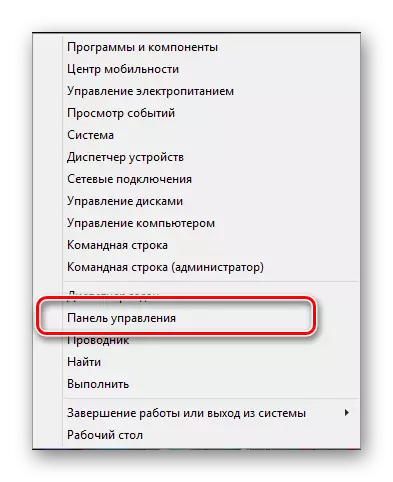
Sa kasong ito, gumagamit ng Windows 8.1, ngunit sa paanuman ang lokasyon ng nais na punto ng system sa lahat ng mga bersyon ng Windows ay pareho.
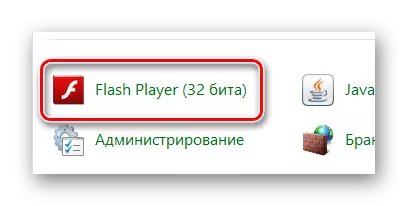
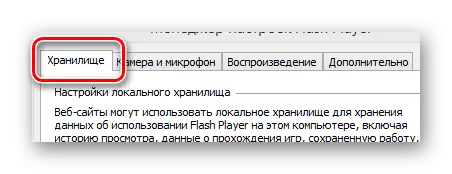
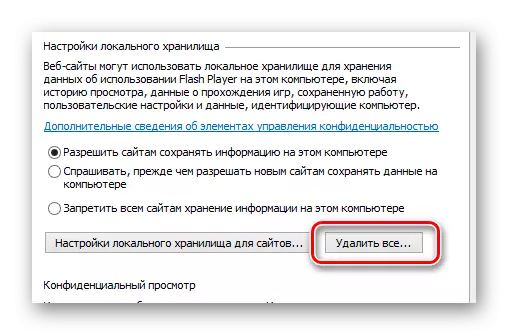
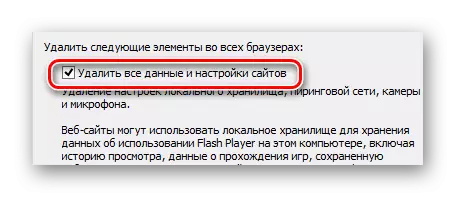

Bilang karagdagan sa iyong sinasabi, maaari mong tanggalin ang data mula sa lokal na imbakan ng isa pang medyo katulad na paraan.
- Sa pamamagitan ng naunang ginamit navigation menu, lumipat sa tab na "Advanced".
- Sa bloke ng "View and Settings", mag-click sa pindutang "Tanggalin ang lahat ...".
- Ulitin ang 5-6 na mga item mula sa nakaraang mga tagubilin.
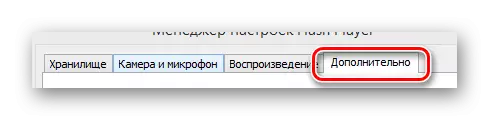
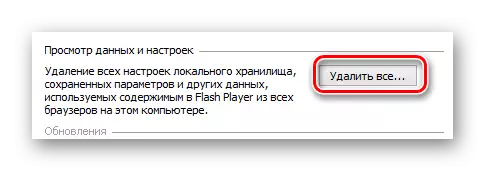
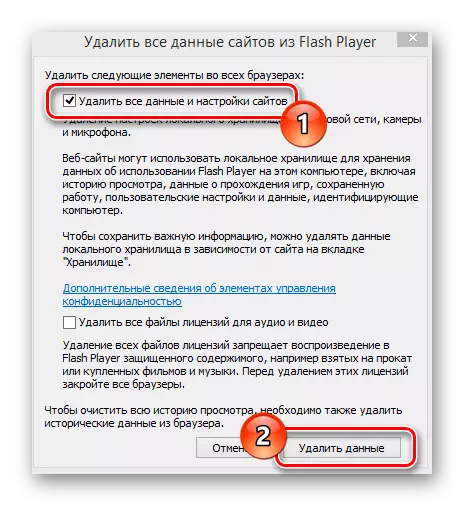
Pagkatapos magsagawa ng mga pagkilos, huwag kalimutang i-restart ang internet browser.
Ngayon sa software ng Adobe Flash player ay maaaring ganap na kumpleto, bilang halos lahat ng mga problema ay nabawasan sa mga nuances na inilarawan sa artikulong ito.
Dahilan 4: Mga problema sa bilis ng koneksyon sa internet
Raren, ngunit nakakatugon pa rin ang problema na nakakahadlang sa pag-download ng mga application sa social network VKontakte ay ang mababang bilis ng Internet. Kasabay nito, sa kasong ito, ang mga error ay maaaring direktang nauugnay sa katotohanan na dahil sa matagal na oras na paglo-load ng oras, ang server ay nakakabit sa iyo sa awtomatikong mode upang mabawasan ang pangkalahatang pag-load.
Kung nakatagpo ka ng mga problema kapag naglo-load ng mga laro, ngunit ang lahat ay nasa pagkakasunud-sunod sa mga sangkap, inirerekumenda namin na subukan mo ang bilis ng Internet. Upang gawin ito, pinakamahusay na magabayan ng mga espesyal na pamamaraan na isinasaalang-alang namin sa iba pang mga artikulo.
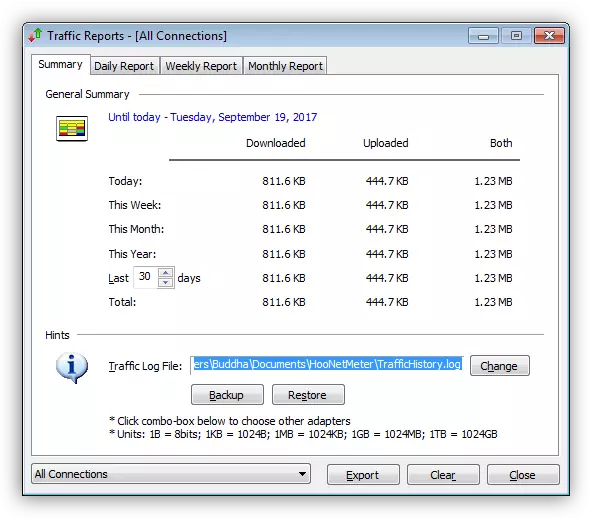
Magbasa nang higit pa:
Mga Programa para sa Pagsukat ng Velocity ng Internet
Mga serbisyong online para sa pagsuri sa bilis ng internet
Sumasailalim sa pagtanggap ng mga mababang tagapagpahiwatig, dapat mong baguhin ang internet provider o baguhin ang taripa na ginamit. Bilang karagdagan, madali mong subukan na magsagawa ng mga manipulasyon sa operating system upang madagdagan ang bilis ng koneksyon.
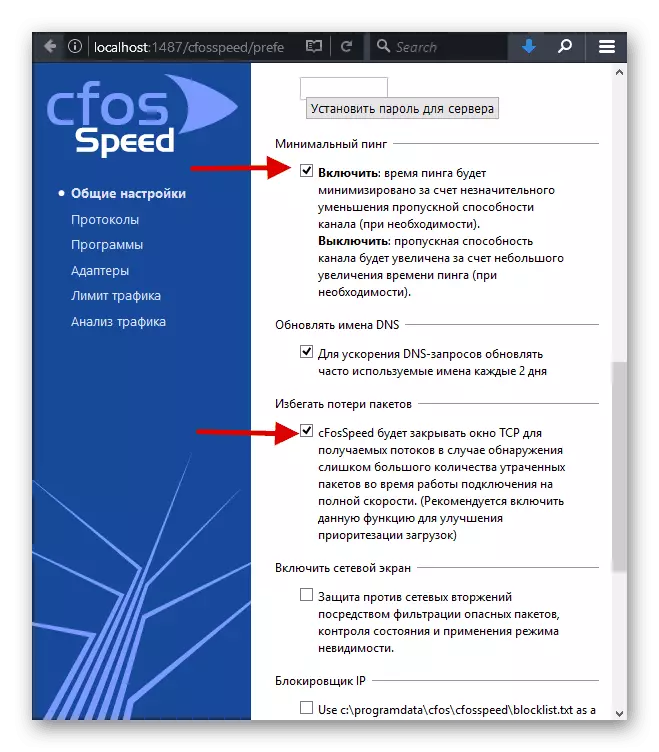
Magbasa nang higit pa:
Palakihin ang bilis ng Internet sa Windows 7.
Mga pamamaraan para sa pagtaas ng bilis ng internet sa Windows 10
Konklusyon
Bilang isang pagkumpleto, ang artikulong ito ay dapat gumawa ng reserbasyon sa katotohanan na kung minsan ang lahat ng inilarawan na manipulasyon ay maaaring lumaktaw, i-update lamang ang pahina gamit ang nais na application. Lalo na may kaugnayan ang pangungusap na ito ay nasa mga kaso na may mababang koneksyon sa internet, dahil sa unang paglo-load ng web browser ay nagdaragdag sa cache tungkol sa laro at pagkatapos ay ginagamit ang mga ito upang mapabilis at patatagin ang proseso ng startup ng laro.
Huwag kalimutan sa proseso ng paglutas ng problema, suriin ang katatagan ng laro loading ay hindi sa isa, ngunit sa ilang mga observers sa internet. Sa isip, ito ay pinakamahusay na gawin sa iba't ibang, hindi interconnected, computer.
Inaasahan namin na pagkatapos ng pagbabasa sa materyal na inaalok sa artikulong ito, nagawa mong magpatakbo ng isang kawili-wiling vkontakte application na kawili-wili para sa iyo. Ang lahat ng mga pinakamahusay na!
